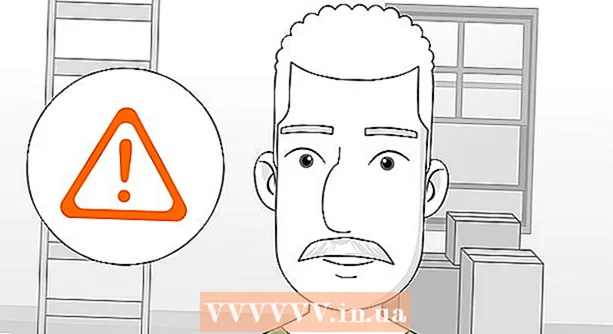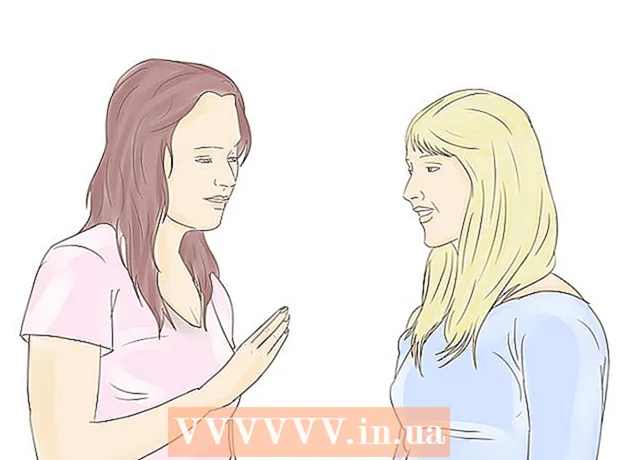Nilalaman
- Upang humakbang
- Paraan 1 ng 3: Bawasan ang ping
- Paraan 2 ng 3: Pagbutihin ang FPS at pagganap
- Paraan 3 ng 3: I-optimize ang hardware ng iyong computer
Kapag naglalaro ng mga online game, madalas na lumitaw ang dalawang problema: antala (humiga) at hindi magandang pagganap. Kung naglalaro ka ng maraming mga laro sa online, malamang na may karanasan ka sa lag at isang mataas na halagang ping. Ang data ay tumatagal ng oras upang maglakbay mula sa iyong computer papunta sa game server at bumalik muli, at nagsasanhi ito ng pagkaantala. Walang isang buong magagawa mo upang makaranas ng mas kaunting pagkahuli kapag kumokonekta sa mga server sa mahabang distansya, ngunit maaari mong i-optimize ang network para sa pinakamahusay na karanasan sa paglalaro. Kung ang iyong laro ay nag-aalinlangan o may ilang mga frame bawat segundo, kung gayon ang iyong hardware ay marahil ay hindi makayanan ang gawain. Maaari mong pagbutihin ang pagganap ng laro sa pamamagitan ng pagsasaayos ng mga setting at pagliit ng mga gawain sa background.
Upang humakbang
Paraan 1 ng 3: Bawasan ang ping
 Piliin ang mga server ng laro na mas malapit. Maraming mga laro ang may pagpipilian upang pumili mula sa isang bilang ng mga magagamit na mga server, o ibagay sa isang rehiyon ng paggawa ng mga posporo. Ang pagpili ng isang lokasyon na mas malapit hangga't maaari ay tiyak na ang pinaka mabisang paraan upang mabawasan ang iyong ping.
Piliin ang mga server ng laro na mas malapit. Maraming mga laro ang may pagpipilian upang pumili mula sa isang bilang ng mga magagamit na mga server, o ibagay sa isang rehiyon ng paggawa ng mga posporo. Ang pagpili ng isang lokasyon na mas malapit hangga't maaari ay tiyak na ang pinaka mabisang paraan upang mabawasan ang iyong ping. - Ang pamamaraang ito ay magkakaiba-iba depende sa larong iyong nilalaro. Maghanap ng mga filter ng lokasyon sa browser ng server, mga lokasyon sa pangalan ng server, o ang paglalarawan o mga setting ng rehiyon sa menu ng paggawa ng posporo.
- Hindi lahat ng mga laro ay nag-aalok ng pagpili ng rehiyon at maaaring awtomatikong magtangkang kumonekta sa pinakamalapit na server o manlalaro.
 Isara ang mga programang nakapaloob sa network sa iyong computer. Bago maglaro online, tiyaking nakasara ang anumang mga programa sa pagbubuwis sa bandwidth. Ang mga Torrent, streaming music, at bukas na mga browser ay may malaking epekto sa pagkahuli ng laro. Isara ang mga programang ito bago ka magsimulang maglaro. Maghanap sa System Tray para sa mga programang tumatakbo sa background.
Isara ang mga programang nakapaloob sa network sa iyong computer. Bago maglaro online, tiyaking nakasara ang anumang mga programa sa pagbubuwis sa bandwidth. Ang mga Torrent, streaming music, at bukas na mga browser ay may malaking epekto sa pagkahuli ng laro. Isara ang mga programang ito bago ka magsimulang maglaro. Maghanap sa System Tray para sa mga programang tumatakbo sa background.  Suriin kung may iba pang mga aparato sa network na kumukuha ng bandwidth. Kung ang isang tao sa kabilang silid ay nag-stream ng video, malamang na saktan nito ang iyong ping. Subukang i-time ang iyong laro upang hindi magamit ng iba ang network, o magalang na magtanong kung may magagawa pa silang iba pa sandali.
Suriin kung may iba pang mga aparato sa network na kumukuha ng bandwidth. Kung ang isang tao sa kabilang silid ay nag-stream ng video, malamang na saktan nito ang iyong ping. Subukang i-time ang iyong laro upang hindi magamit ng iba ang network, o magalang na magtanong kung may magagawa pa silang iba pa sandali.  Ikonekta ang iyong computer o game console sa iyong router sa pamamagitan ng ethernet. Kung ang iyong computer o video game console ay wireless na konektado sa iyong network, mapapansin mo ang mas mahinang pagganap ng laro. Kung pinapayagan ito ng iyong mga setting ng network, hilahin ang isang Ethernet cable mula sa Ethernet port ng computer sa isang bukas na LAN port sa iyong router.
Ikonekta ang iyong computer o game console sa iyong router sa pamamagitan ng ethernet. Kung ang iyong computer o video game console ay wireless na konektado sa iyong network, mapapansin mo ang mas mahinang pagganap ng laro. Kung pinapayagan ito ng iyong mga setting ng network, hilahin ang isang Ethernet cable mula sa Ethernet port ng computer sa isang bukas na LAN port sa iyong router. - Maaaring kailanganin mong lumipat sa isang wired na koneksyon kung gumagamit ka ng isang wireless na koneksyon.
 I-reset ang hardware para sa koneksyon sa network. Kung napansin mo na mayroong higit na pagkaantala kaysa sa dati, ang pag-reset sa hardware ng network ay maaaring malutas ang problema. Isasara nito ang iyong network sa maikling panahon, kaya isara mo muna ang iyong laro at huwag makagambala sa gawain ng sinuman:
I-reset ang hardware para sa koneksyon sa network. Kung napansin mo na mayroong higit na pagkaantala kaysa sa dati, ang pag-reset sa hardware ng network ay maaaring malutas ang problema. Isasara nito ang iyong network sa maikling panahon, kaya isara mo muna ang iyong laro at huwag makagambala sa gawain ng sinuman: - Alisin ang power cord mula sa modem at sa iyong router (kung ito ay magkakahiwalay na mga aparato).
- Iwanan ang iyong network hardware nang halos 30 segundo.
- I-plug in muli ang iyong modem at hintaying mag-boot ang aparato. Maaari itong tumagal ng isang minuto o dalawa.
- Ikonekta muli ang iyong router pagkatapos ng modem boots (kung ito ay magkakahiwalay na mga aparato). Ang router ay maaaring tumagal ng isang dagdag na minuto o dalawa upang magsimula.
 Suriin ang iyong computer para sa malware. Kung nakakontrata ka ng isang virus o adware, ang mga proseso sa background ay maaaring kumain ng maraming iyong bandwidth at kapangyarihan sa pagproseso. Siguraduhin na ang iyong antivirus program ay napapanahon at nagpapatakbo ng mga pag-scan gamit ang Malwarebytes Anti-Malware at AdwCleaner (parehong libre) upang makita at alisin ang mga pinaka-karaniwang impeksyon. Basahin ang mga artikulo sa pagtanggal ng malware para sa mas detalyadong mga tagubilin.
Suriin ang iyong computer para sa malware. Kung nakakontrata ka ng isang virus o adware, ang mga proseso sa background ay maaaring kumain ng maraming iyong bandwidth at kapangyarihan sa pagproseso. Siguraduhin na ang iyong antivirus program ay napapanahon at nagpapatakbo ng mga pag-scan gamit ang Malwarebytes Anti-Malware at AdwCleaner (parehong libre) upang makita at alisin ang mga pinaka-karaniwang impeksyon. Basahin ang mga artikulo sa pagtanggal ng malware para sa mas detalyadong mga tagubilin.  I-aktibo ang QoS sa iyong router (kung maaari). Kung mayroon kang isang router na sumusuporta sa QoS (Kalidad ng Serbisyo), maaari mo itong magamit upang unahin ang trapiko ng paglalaro sa iyong network. Ang pamamaraan para sa pag-aktibo ng mga kontrol na ito ay nakasalalay sa iyong router, at hindi lahat ng mga router ay may tampok na ito.
I-aktibo ang QoS sa iyong router (kung maaari). Kung mayroon kang isang router na sumusuporta sa QoS (Kalidad ng Serbisyo), maaari mo itong magamit upang unahin ang trapiko ng paglalaro sa iyong network. Ang pamamaraan para sa pag-aktibo ng mga kontrol na ito ay nakasalalay sa iyong router, at hindi lahat ng mga router ay may tampok na ito. - Karamihan sa mga default na setting para sa QoS ay uunahin ang paglalaro at pag-browse sa iba pang trapiko sa Internet. Maaaring kailanganin mong maghanap ng mga tukoy na setting para sa iyong router.
- Alamin kung paano buksan ang pahina ng pagsasaayos ng iyong router. Ang mga setting ng QoS, kung magagamit, ay karaniwang matatagpuan sa seksyong "Trapiko".
 I-upgrade ang iyong router kung hindi mo nagawa ito para sa isang habang. Kung nakakonekta ka nang wireless at hindi na-upgrade ang iyong router sa loob ng ilang taon, maaari kang makakuha ng isang mas matatag na koneksyon sa isang bagong router. Basahin ang mga artikulo sa wiki Paano para sa ilang mga tip sa pagpili ng tamang router. Maghanap ng mga router na may mga tampok na QoS na makakatulong na unahin ang trapiko ng paglalaro sa iyong network.
I-upgrade ang iyong router kung hindi mo nagawa ito para sa isang habang. Kung nakakonekta ka nang wireless at hindi na-upgrade ang iyong router sa loob ng ilang taon, maaari kang makakuha ng isang mas matatag na koneksyon sa isang bagong router. Basahin ang mga artikulo sa wiki Paano para sa ilang mga tip sa pagpili ng tamang router. Maghanap ng mga router na may mga tampok na QoS na makakatulong na unahin ang trapiko ng paglalaro sa iyong network.  Suriin ang mga magagamit na pag-upgrade sa internet. Ito ay isang medyo matinding hakbang, ngunit maaari kang makahanap ng isang mahusay na pakikitungo upang mapabuti ang iyong bilis ng maraming. Kung hindi mo nasusubaybayan ang mga presyo nang ilang sandali, maaari mong malaman na maaari kang makakuha ng isang mas mabilis na package para sa parehong halaga.
Suriin ang mga magagamit na pag-upgrade sa internet. Ito ay isang medyo matinding hakbang, ngunit maaari kang makahanap ng isang mahusay na pakikitungo upang mapabuti ang iyong bilis ng maraming. Kung hindi mo nasusubaybayan ang mga presyo nang ilang sandali, maaari mong malaman na maaari kang makakuha ng isang mas mabilis na package para sa parehong halaga.  Isaalang-alang ang isang serbisyo sa VPN. Minsan ang iyong ISP ay nagre-redirect sa trapiko sa internet sa pamamagitan ng iba't ibang mga server bago ito umabot sa patutunguhan. Maaari itong humantong sa isang sandalan na ping kahit na ikaw ay pisikal na malapit sa server. Kung gayon, makakatulong ang isang VPN na mabawasan ang iyong ping dahil mas kaunting mga hakbang ang gagawin sa pagitan mo at ng server ng laro.
Isaalang-alang ang isang serbisyo sa VPN. Minsan ang iyong ISP ay nagre-redirect sa trapiko sa internet sa pamamagitan ng iba't ibang mga server bago ito umabot sa patutunguhan. Maaari itong humantong sa isang sandalan na ping kahit na ikaw ay pisikal na malapit sa server. Kung gayon, makakatulong ang isang VPN na mabawasan ang iyong ping dahil mas kaunting mga hakbang ang gagawin sa pagitan mo at ng server ng laro. - Ang isang VPN ay hindi mahiwagang ginagawang mas malapit ka sa server. Kung sinusubukan mong kumonekta sa isang server sa kabilang panig ng karagatan, kailangan mo pa ring makipagkumpetensya sa bilis ng ilaw at ang isang VPN ay hindi magkakaroon ng malaking pagkakaiba.
- Sa maraming mga kaso, maaaring dagdagan ng isang VPN ang iyong ping, sapagkat ito ay isa pang paghinto na dapat dumaan ang iyong trapiko sa internet. Kapaki-pakinabang lamang ang mga VPN kung ang iyong ISP ay binabaluktot ang iyong trapiko sa paglalaro o ang pagruruta ito sa isang hindi karaniwang paraan.
- Basahin ang mga artikulo sa wiki Paano para sa mga tagubilin sa kung paano makahanap at kumonekta sa isang serbisyo sa VPN.
Paraan 2 ng 3: Pagbutihin ang FPS at pagganap
 Tiyaking walang ibang mga programa ang tumatakbo habang naglalaro ka. Kung mayroon kang mga programa tulad ng iTunes o isang torrent program na tumatakbo sa likuran, maaari silang kumuha ng mahalagang mga mapagkukunan ng system.
Tiyaking walang ibang mga programa ang tumatakbo habang naglalaro ka. Kung mayroon kang mga programa tulad ng iTunes o isang torrent program na tumatakbo sa likuran, maaari silang kumuha ng mahalagang mga mapagkukunan ng system. - Suriin ang iyong system tray para sa mga programang tumatakbo sa background.
- Pindutin Ctrl+⇧ Paglipat+Esc upang buksan ang Task Manager para sa isang pangkalahatang ideya ng lahat ng mga programa na tumatakbo.
 I-update ang iyong mga driver ng graphics card. Ang mga driver ng iyong graphics card ay isang software na kumokontrol sa iyong graphics card at nagsisilbing isang interface sa mga laro. Ang mga hindi napapanahong driver ay maaaring magkaroon ng malaking epekto sa pagganap ng paglalaro, dahil ang mga driver ay madalas na nabago para sa mga tukoy na laro sa paglaon na paglabas. Subukang tiyakin na palaging mayroon kang pinakabagong bersyon ng iyong mga driver. Maaari mong i-download ang pinakabagong mga driver mula sa Nvidia, AMD o Intel website (depende sa iyong tagagawa ng graphics adapter). Basahin ang Pag-update ng iyong mga driver ng graphics card sa Windows 7 para sa detalyadong mga tagubilin.
I-update ang iyong mga driver ng graphics card. Ang mga driver ng iyong graphics card ay isang software na kumokontrol sa iyong graphics card at nagsisilbing isang interface sa mga laro. Ang mga hindi napapanahong driver ay maaaring magkaroon ng malaking epekto sa pagganap ng paglalaro, dahil ang mga driver ay madalas na nabago para sa mga tukoy na laro sa paglaon na paglabas. Subukang tiyakin na palaging mayroon kang pinakabagong bersyon ng iyong mga driver. Maaari mong i-download ang pinakabagong mga driver mula sa Nvidia, AMD o Intel website (depende sa iyong tagagawa ng graphics adapter). Basahin ang Pag-update ng iyong mga driver ng graphics card sa Windows 7 para sa detalyadong mga tagubilin.  Pumili ng mas mababang mga setting sa laro. Ang pinakamahusay na paraan upang makakuha ng isang malaking tulong sa pagganap mula sa iyong mga laro ay upang babaan ang mga setting ng graphics. Maaari itong magmukhang medyo hindi gaanong maganda ang laro, ngunit maaaring madagdagan ang bilang ng mga frame bawat segundo (FPS), na gagawing mas mahusay na karanasan. Maghanap ng ilan sa mga sumusunod na setting sa mga pagpipilian sa graphics ng iyong laro (magkakaroon ito ng isang malakas na epekto):
Pumili ng mas mababang mga setting sa laro. Ang pinakamahusay na paraan upang makakuha ng isang malaking tulong sa pagganap mula sa iyong mga laro ay upang babaan ang mga setting ng graphics. Maaari itong magmukhang medyo hindi gaanong maganda ang laro, ngunit maaaring madagdagan ang bilang ng mga frame bawat segundo (FPS), na gagawing mas mahusay na karanasan. Maghanap ng ilan sa mga sumusunod na setting sa mga pagpipilian sa graphics ng iyong laro (magkakaroon ito ng isang malakas na epekto): - Resolution - Mas mahusay ang hitsura ng mga laro kapag tumatakbo sa katutubong resolusyon ng iyong monitor, ngunit maaari mong madagdagan nang labis ang bilang ng FPS sa pamamagitan ng pagbaba ng resolusyon. Ang laro ay mukhang mas blocky, ngunit dapat na pakiramdam ng mas maayos kaagad. Ang pagbabago ng iyong resolusyon ay maaaring magbigay sa iyo ng isa sa pinakamalaking mga nakuha sa pagganap na maaari mong makuha. Halimbawa, ang paglipat mula 1920x1080 hanggang 1600x900 ay madalas na nagbibigay ng 20% na mas mataas na FPS.
- Anti-Aliasing (AA) - Ito ang pamamaraan na nagpapakinis ng mga gilid ng butil sa mga bagay upang mas natural silang tumingin. Mayroong maraming magkakaibang mga pagpipilian sa AA (MSAA, FSAA, atbp.), Ngunit sa ngayon kailangan mo lamang malaman na ang karamihan sa kanila ay magiging sanhi ng maraming pagkawala ng pagganap. Subukang patayin ang AA nang buong-buo at tingnan kung paano ka maglaro. Kung nakakakuha ka ng napakakinis na pagganap at nais na bahagyang paganahin ang AA, subukan muna ang FXAA, kung magagamit, dahil ito ang pinakamagaan na solusyon sa AA. Bilang karagdagan, huwag lumampas sa 2 X o 4 X AA.
- Kalidad ng Tekstura - kung napansin mo ang paminsan-minsan na nauutal sa panahon ng gameplay (taliwas sa isang mababang rate ng frame), maaari mong babaan ang kalidad ng mga pagkakayari. Lalo na mahalaga ito kapag naglalaro ng mas bagong mga video game na may mas matandang mga video card.
- Kalidad ng Shadow - Ang mga detalyadong anino ay nangangailangan ng maraming kapangyarihan sa computing, kaya babaan ang kalidad ng iyong mga anino para sa isang malaking tulong sa pagganap.
- V-Sync - Iniuugnay ang patayong pag-sync sa rate ng pag-refresh ng display, pinipilit na tumakbo ang laro sa isang mas mababang rate ng frame. Maaari mong i-off ang setting na ito para sa isang posibleng pagtaas ng bilis, ngunit maaari itong maging sanhi ng pagbaluktot ng imahe paminsan-minsan.
 Patakbuhin ang isang bersyon na na-optimize para sa iyong hardware o mga driver. Ang isang kahaliling bersyon ng laro ay maaaring magagamit na na-optimize para sa 32-bit o 64-bit na mga processor ng CPU, o na-optimize para sa isang tukoy na driver para sa iyong graphics card, tulad ng DirectX 11 o mas mataas. Patakbuhin ang iba't ibang mga bersyon at makita kung alin ang mas mahusay na gumaganap.
Patakbuhin ang isang bersyon na na-optimize para sa iyong hardware o mga driver. Ang isang kahaliling bersyon ng laro ay maaaring magagamit na na-optimize para sa 32-bit o 64-bit na mga processor ng CPU, o na-optimize para sa isang tukoy na driver para sa iyong graphics card, tulad ng DirectX 11 o mas mataas. Patakbuhin ang iba't ibang mga bersyon at makita kung alin ang mas mahusay na gumaganap. - Mayroong dalawang pangunahing mga tagagawa ng graphics card, Nvidia at AMD. Maaari kang magkaroon ng isang laro na idinisenyo para sa isang partikular na graphics card.Ang developer ay maaaring naglabas ng isang patch upang ayusin ang mga isyu sa isang partikular na kilalang tatak o bersyon ng graphics card. Suriin ang mga forum ng talakayan ng developer at mga website para sa karagdagang impormasyon.
 Huwag paganahin ang pinagsamang graphics card. Ang ilang mga pag-configure ng computer (tulad ng mga laptop) ay may parehong integrated card ng graphics at isang high-end na video card, na pinapayagan ang mga programa na tumakbo sa pinagsamang graphics card na may mas mababang mga pagtutukoy.
Huwag paganahin ang pinagsamang graphics card. Ang ilang mga pag-configure ng computer (tulad ng mga laptop) ay may parehong integrated card ng graphics at isang high-end na video card, na pinapayagan ang mga programa na tumakbo sa pinagsamang graphics card na may mas mababang mga pagtutukoy. - Ang mga driver para sa Nvidia cards ay kasama ng Nvidia Control Panel, na nagbibigay-daan sa iyo upang magtakda ng mga programa upang hindi na nila magamit ang integrated graphics card, ngunit ang nakalaang Nvidia card. Upang ma-access ang mga setting na ito, mag-right click sa isang walang laman na puwang sa iyong desktop at pagkatapos ay i-click ang "NVIDIA Control Panel". Sa kaliwang kaliwa, mag-click sa "Pamahalaan ang Mga Setting ng 3D". Sa pangunahing window, i-click ang tab na "Mga Pangkalahatang Setting" at itakda ang drop-down na menu na may label na "Mas gusto na graphics processor" sa "High-performance NVIDIA processor" at isara ang window. Babaguhin nito ang mga setting ng graphics card para sa lahat ng mga programa.
- Suriin ang mga setting ng laro upang makita kung aling video card ang ginagamit bilang pangunahing display adapter. Kung mayroon kang naka-install na higit sa isang video card, ang pagpapalit ng setting na ito sa iyong video card na may malalakas na tampok ay maaaring malutas ang problema.
- Maaari mong hindi paganahin ang pinagsamang graphics card sa BIOS. Kumunsulta sa manu-manong computer o website ng gumawa para sa karagdagang impormasyon tungkol sa kung paano i-disable ang integrated graphics card.
 Maghanap sa online para sa mga mod na nagpapabuti sa pagganap ng laro. Maaari kang magkaroon ng isang laro na hindi na-optimize para sa iyong hardware, o kilala na hindi gumanap nang mahina. Maghanap sa online para sa mga hindi opisyal na mod o pagpapahusay sa pagganap. Basahin ang mga pagsusuri at forum ng talakayan bago mag-download ng isang mod upang matiyak na nai-install mo nang tama ang mod.
Maghanap sa online para sa mga mod na nagpapabuti sa pagganap ng laro. Maaari kang magkaroon ng isang laro na hindi na-optimize para sa iyong hardware, o kilala na hindi gumanap nang mahina. Maghanap sa online para sa mga hindi opisyal na mod o pagpapahusay sa pagganap. Basahin ang mga pagsusuri at forum ng talakayan bago mag-download ng isang mod upang matiyak na nai-install mo nang tama ang mod.  Basahin ang mga forum ng talakayan. Ang mga forum tulad ng sa developer o publisher, mga website ng laro, at mga serbisyo sa pag-download tulad ng Steam o GOG ay isang mapagkukunan ng impormasyon para sa mga nahaharap sa mga problema sa pagpapatakbo ng isang partikular na laro. Sa pamamagitan ng paghingi ng tulong at pagbibigay ng mga pagtutukoy ng iyong system, maaari mong malutas ang mga problemang kinakaharap mo. Mayroon ding iba pang mga thread na makakatulong sa iyong mag-browse ng mga naturang forum.
Basahin ang mga forum ng talakayan. Ang mga forum tulad ng sa developer o publisher, mga website ng laro, at mga serbisyo sa pag-download tulad ng Steam o GOG ay isang mapagkukunan ng impormasyon para sa mga nahaharap sa mga problema sa pagpapatakbo ng isang partikular na laro. Sa pamamagitan ng paghingi ng tulong at pagbibigay ng mga pagtutukoy ng iyong system, maaari mong malutas ang mga problemang kinakaharap mo. Mayroon ding iba pang mga thread na makakatulong sa iyong mag-browse ng mga naturang forum. - Maaaring mag-post ang mga developer ng mga kilalang isyu, pagpapanatili ng server, pag-aayos, at mga isyu sa pagiging tugma sa ilang mga pagsasaayos ng hardware, operating system, o mga salungatan sa iba pang mga programa.
- Ang iba pang mga gumagamit ay maaaring nahaharap sa parehong problema sa iyo at kung minsan ay maaaring magbigay ng isang solusyon.
 Patakbuhin ang mga pag-scan ng virus at malware. Kung ang iyong computer ay nahawahan ng isang virus, ang virus ay maaaring gumamit ng maraming mga mapagkukunan ng iyong system. Ang pag-aalis ng mga impeksyon ay hindi lamang magpapataas sa pagganap ng laro, ngunit magpapabuti din sa seguridad ng iyong computer. Karamihan sa mga impeksyon sa virus ay maaaring alisin gamit ang isang kombinasyon ng iyong antivirus program, Malwarebytes Anti-Malware at AdwCleaner, na kapwa libre. Basahin ang mga artikulo sa wikiHow sa pag-aalis ng malware para sa mas detalyadong mga tagubilin.
Patakbuhin ang mga pag-scan ng virus at malware. Kung ang iyong computer ay nahawahan ng isang virus, ang virus ay maaaring gumamit ng maraming mga mapagkukunan ng iyong system. Ang pag-aalis ng mga impeksyon ay hindi lamang magpapataas sa pagganap ng laro, ngunit magpapabuti din sa seguridad ng iyong computer. Karamihan sa mga impeksyon sa virus ay maaaring alisin gamit ang isang kombinasyon ng iyong antivirus program, Malwarebytes Anti-Malware at AdwCleaner, na kapwa libre. Basahin ang mga artikulo sa wikiHow sa pag-aalis ng malware para sa mas detalyadong mga tagubilin.
Paraan 3 ng 3: I-optimize ang hardware ng iyong computer
 Isaalang-alang ang overclocking ng iyong hardware. Kung mayroon kang tamang hardware, posible na pigain ang higit na pagganap mula sa iyong PC sa pamamagitan ng pagtaas ng bilis at boltahe ng orasan. Ito ay tinukoy bilang "overclocking", at hindi ito nanganganib. Ang pagdaragdag ng boltahe ay maaaring maging sanhi ng labis na pag-init ng iyong kagamitan, ngunit kung pinamamahalaan mo ang overclock ng iyong hardware, maaari mong asahan ang isang malakas na nakuha sa pagganap. Ang mabigat na overclocking ay nangangailangan ng mas advanced na mga diskarte sa paglamig. Hindi ito posible sa lahat ng hardware.
Isaalang-alang ang overclocking ng iyong hardware. Kung mayroon kang tamang hardware, posible na pigain ang higit na pagganap mula sa iyong PC sa pamamagitan ng pagtaas ng bilis at boltahe ng orasan. Ito ay tinukoy bilang "overclocking", at hindi ito nanganganib. Ang pagdaragdag ng boltahe ay maaaring maging sanhi ng labis na pag-init ng iyong kagamitan, ngunit kung pinamamahalaan mo ang overclock ng iyong hardware, maaari mong asahan ang isang malakas na nakuha sa pagganap. Ang mabigat na overclocking ay nangangailangan ng mas advanced na mga diskarte sa paglamig. Hindi ito posible sa lahat ng hardware. - Basahin ang mga artikulo sa wiki Paano para sa mga tagubilin sa overclocking ng iyong video card.
- Alamin kung paano i-overclock ang iyong CPU.
 Subukan ang isang programa para sa pag-optimize ng iyong PC. Maraming mga programa ang magagamit upang mapabuti ang pagganap habang naglalaro ng mga laro. Sinuspinde ng mga optimizer na ito ang mga hindi kinakailangang proseso ng background, pinapagpahina ang iyong mga direktoryo ng laro, at nagsasagawa ng iba pang mga pag-optimize. Paano maaaring magkakaiba ang ganitong uri ng mga resulta, lalo na kung naglaan ka na ng oras upang isara ang mga programa sa background at regular na mapanatili ang iyong hard drive. Ang ilang mga tanyag na programa para sa pag-optimize ng iyong PC ay:
Subukan ang isang programa para sa pag-optimize ng iyong PC. Maraming mga programa ang magagamit upang mapabuti ang pagganap habang naglalaro ng mga laro. Sinuspinde ng mga optimizer na ito ang mga hindi kinakailangang proseso ng background, pinapagpahina ang iyong mga direktoryo ng laro, at nagsasagawa ng iba pang mga pag-optimize. Paano maaaring magkakaiba ang ganitong uri ng mga resulta, lalo na kung naglaan ka na ng oras upang isara ang mga programa sa background at regular na mapanatili ang iyong hard drive. Ang ilang mga tanyag na programa para sa pag-optimize ng iyong PC ay: - Razer Cortex
- Makita ang Laro
 Isaalang-alang ang isang pag-upgrade sa hardware. Kung hindi mo na-update ang iyong computer sa ilang sandali, ang ilang mga pagpapabuti ay maaaring malayo pa patungo sa mas mahusay na pagganap ng laro:
Isaalang-alang ang isang pag-upgrade sa hardware. Kung hindi mo na-update ang iyong computer sa ilang sandali, ang ilang mga pagpapabuti ay maaaring malayo pa patungo sa mas mahusay na pagganap ng laro: - RAM - Karamihan sa mga laro na inilabas ngayon ay nangangailangan ng isang minimum na 4 GB ng RAM na may 8 GB na inirekumenda sa karamihan ng mga kaso. Ang RAM ay medyo mura, at ang pag-install ay mas madali kaysa sa maaari mong isipin. Basahin ang Pag-install ng RAM para sa mga tagubilin.
- Video Card - Ang isa sa mga pinakamahusay na paraan upang mapagbuti ang pagganap ng iyong mga video game ay ang pag-upgrade ng video card. Maaari itong maging medyo mahal, ngunit kahit isang average card ay maaaring magbigay ng isang makabuluhang tulong sa pagganap kung hindi mo nai-upgrade nang ilang sandali. Basahin ang Pag-install ng isang graphics card para sa mga tagubilin.
- CPU - Ang CPU ay hindi gaanong mahalaga sa paglalaro kaysa dati, ngunit kung mayroon kang isang talagang lumang computer maaari kang mag-upgrade sa isang quad-core na processor. Ang pag-upgrade sa iyong CPU ay karaniwang ang pinaka-kumplikadong gawain pagdating sa pag-upgrade ng isang computer dahil karaniwang nangangailangan ito ng isang bagong motherboard (at RAM), na nagsasangkot din ng muling pag-install ng Windows. Basahin ang Pag-install ng isang Bagong Proseso para sa mga tagubilin.